2.5. 替换节点磁盘¶
当替换存储簇节点中的故障磁盘时,需要为其指派相同的角色。大多数角色需要手动指派。但对于存储磁盘 (CS),这可以自动进行以加快替换。
2.5.1. 替换存储磁盘¶
要使存储角色自动指派给替换的 CS 磁盘,请执行以下操作:
导航至设置 > 高级设置 > 磁盘。
启用启用新磁盘的自动配置。
(可选)选择要扫描是否有故障磁盘的层。如果未选择层上的磁盘发生故障,则必须手动将角色指派给替换的磁盘。
单击保存。
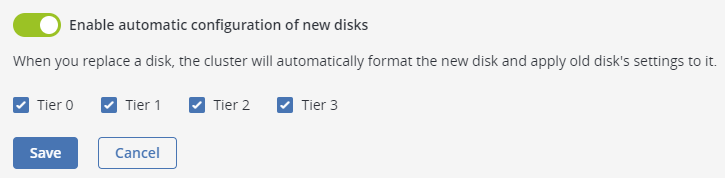
从现在开始,当替换发生故障的存储磁盘时,新的磁盘将被检测、格式化、分配相同的角色并放置在相同层上(如果适用)。您将在节点的磁盘屏幕上看到结果。
注意以下内容:
如果新的磁盘大于旧的磁盘,将为其指派存储角色。
如果新的磁盘小于旧的磁盘,不会为其指派存储角色。您将收到有关大小不同的警告,而且必须手动指派角色(或将磁盘更改为更大的磁盘)。
如果新磁盘与旧磁盘的类型不同(例如,如果使用 HDD 替换 SSD 或反之),则不会为其指派存储角色。您将收到有关类型不同的警告,而且必须手动指派角色(或将磁盘更改为所需要的一种类型)。
如果在磁盘出现故障后启用此功能,则不会为替换的磁盘指派存储角色。
如果意外删除、然后重新连接了正常运行的存储磁盘,将重新使用其数据。
如果添加不替换任意故障磁盘的磁盘,则不会为其指派存储角色。
如果添加一个磁盘,并且其中一个 CS 不活动或脱机,将为磁盘指派存储角色并创建新的 CS。
如果一次连接多个替换磁盘,将为其指派存储角色,无特定顺序,只要其大小和类型合适即可。还将为其指派正确的层(如果适用)。
2.5.2. 手动替换磁盘¶
要手动替换磁盘并将角色指派给新磁盘,请执行以下操作:
打开基础架构 > 节点 > <node> > 磁盘。
选择故障磁盘,并单击释放。
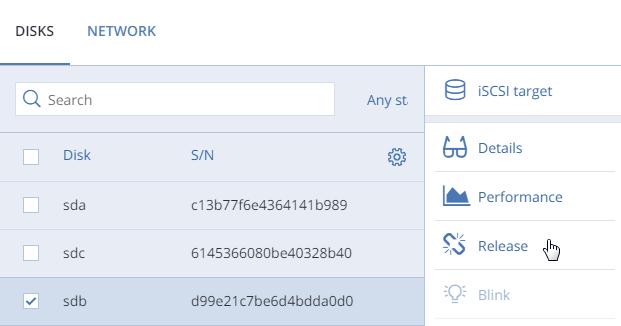
在释放磁盘窗口中,单击是。
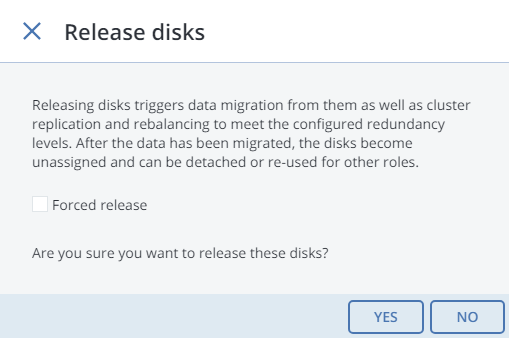
使用新磁盘替换该磁盘。
回到基础架构 > 节点 > <node> > 磁盘上,选择取消指派的磁盘并单击指派。
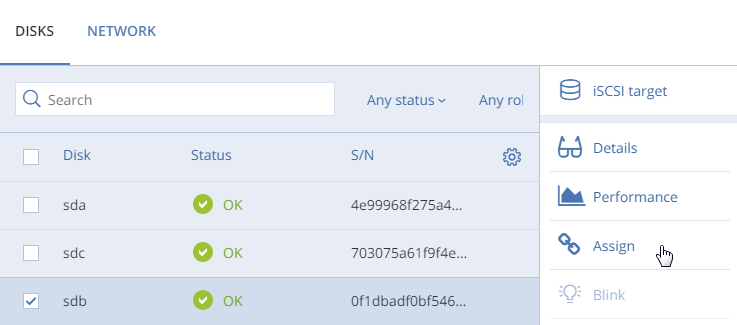
在选择角色屏幕上,选择一个磁盘角色:
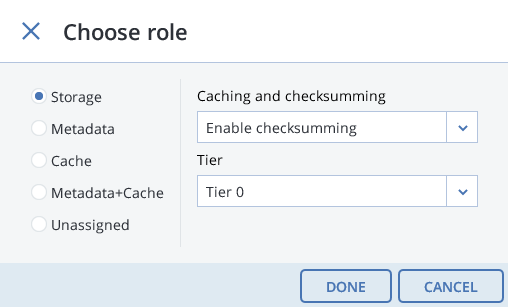
存储。使用磁盘存储区块,并在节点上运行区块服务。从缓存和校验和下拉列表中,选择下列某一项:
将 SSD 用于缓存和校验和。可用于并仅建议用于具有 SSD 的节点。
启用校验和(默认)。已建议用于冷数据,因为它提供更好的可靠性。
禁用校验和。已建议用于热数据,因为它提供更好的性能。
数据缓存通过在 SSD 上放置经常访问的数据而改进簇性能。
在每次修改簇中的某些数据时,数据校验和生成校验和。当读取此数据时,将计算新的校验和并与旧的校验和相比较。如果这二者不一致,将再次执行读操作,这样可提供更好的数据可靠性和完整性。
如果节点有 SSD,它将自动配置为在将节点添加到簇时保留检验和。这是建议的设置。但是,如果节点没有 SSD 驱动器,则在默认情况下,检验和将存储在转动的磁盘上。这意味着此磁盘将不得不处理双倍 I/O,因为那里的每个数据读/写操作都将是相应的校验和读/写操作。出于此原因,您可能想要在没有 SSD 的节点上禁用校验和,以获得以检验和为代价的性能。这对于热数据存储尤其有用。
要将 SSD 添加到已在簇中的节点(或替换损坏的 SSD),需要从簇中释放节点、连接 SSD、重新选择要将节点加入到的簇,在执行此操作时,为角色为存储的每个磁盘选择将 SSD 用于缓存和校验和。
使用存储角色时,还可以从层下拉列表中选择一个层。为了更好地使用数据冗余,不要将节点上的所有磁盘指派给相同的层。相反地,要确保每个层在簇之间均匀分布,每个节点只有一个磁盘指派给它。有关详细信息,请参阅 Installation Guide。
注解
如果磁盘包含没有被 Acronis Cyber Infrastructure 替换的旧数据,则不会认为磁盘适用于 Acronis Cyber Infrastructure。
元数据。使用磁盘来存储元数据,并在节点上运行元数据服务。
缓存。使用磁盘存储写缓存。此角色仅用于 SSD。要缓存特定的存储层,请从下拉列表中选择它。否则,将缓存所有层。
元数据+缓存。上文描述了两种角色的结合。
取消指派。从磁盘中删除角色。
注意以下内容:
如果物理服务器的系统磁盘拥有大于 100GB 的容量,则可以为该磁盘额外指派元数据或存储角色。在此情况下,物理服务器至少有 2 个磁盘。
建议将系统+元数据角色指派给 SSD。将这两个角色指派给 HDD 将导致仅适用于冷数据(例如存档)的普通性能。
系统角色不能与缓存和元数据+缓存角色相结合。原因是由操作系统和应用程序生成的 I/O 将争夺由日志生成的 I/O,从而消除了其性能优势。
单击完成。
将为磁盘指派选定的角色并添加到簇。
